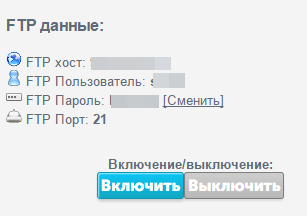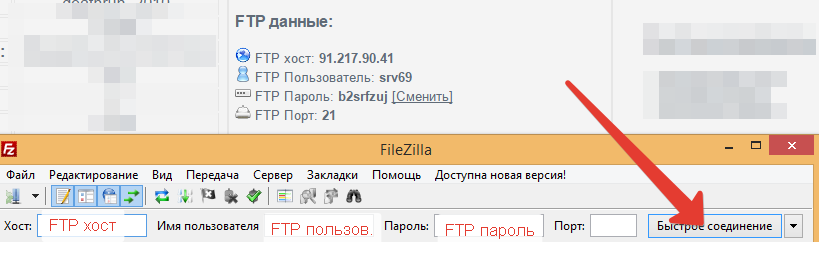Подключение к FTP серверу — различия между версиями
Материал из DS-HOST Wiki
Jebati (обсуждение | вклад) |
Jebati (обсуждение | вклад) |
||
| Строка 29: | Строка 29: | ||
| − | + | src="https://psv4.vk.me/c810436/u243021263/docs/2ea5fe3bb5f3/800x453_ftp2d.gif?extra=6_RI6ioqF-fqXetICUU4neV8pYTNHaY1ZNHPj9uDoMoZIgOyAn7yXfbrsA8K2gEDXxlyFqIDBhM60QeWEo7V3ykgEnsC4y-seDUvMGwuT5RaDxzSq8HGFlDW" | |
[[Гиф:Ftp2d.gif|800px]] | [[Гиф:Ftp2d.gif|800px]] | ||
Версия 19:45, 1 ноября 2016
1. Авторизируемся в панель управления.
2. Выбираем нужный нам сервер, нажимаем "управление сервером".
3. Далее над кнопками включения и выключения сервера, будут расположены ФТП данные, в которых будут написаны приблизительно такие данные:
это и есть данные для доступа к FTP серверу.
4. Устанавливаем FTP клиент FileZilla. ссылка на скачивание (Качаем FileZilla Client.)
5. Запускаем FileZilla после установки.
6. Заполняем поля:
Хост -> FTP хост Имя пользователя -> FTP Пользователь Пароль -> FTP Пароль Порт -> FTP Порт
7. Нажимаем «быстрое соединение»
8. Внизу мы видим файлы игрового сервера.
src="https://psv4.vk.me/c810436/u243021263/docs/2ea5fe3bb5f3/800x453_ftp2d.gif?extra=6_RI6ioqF-fqXetICUU4neV8pYTNHaY1ZNHPj9uDoMoZIgOyAn7yXfbrsA8K2gEDXxlyFqIDBhM60QeWEo7V3ykgEnsC4y-seDUvMGwuT5RaDxzSq8HGFlDW"
800px